随心所欲让excel做任何事——编写宏
时间:2020-09-22 20:00:07
作者:重庆seo小潘
来源:
【excel是什么?】 用excel表格来做计算,现在可以说是非常普遍了,其功能也是十分强大的。但是在我们实际应用的时候,不免会出现现有功能无法满足我们的情况,比如下面的例子。 【怎么弄】 我们知道算术可以通过等号直接计算出结果,但是若要一边显示算式,
【excel是什么?】
用excel表格来做计算,现在可以说是非常普遍了,其功能也是十分强大的。但是在我们实际应用的时候,不免会出现现有功能无法满足我们的情况,比如下面的例子。
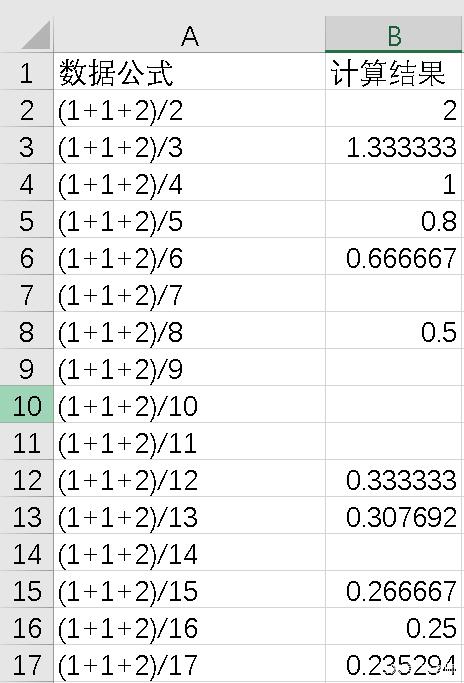
【怎么弄】
我们知道算术可以通过等号直接计算出结果,但是若要一边显示算式,另一边通过该算式来计算。在目前excel中则无法实现,幸运的是该产品针对特定需求提供了宏任务来解决
【操作步骤】
首先我们找到查看宏的地方:【视图】-> 【宏】->【查看宏】
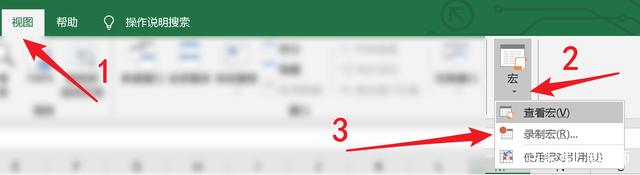
输入名称后,点击【创建】
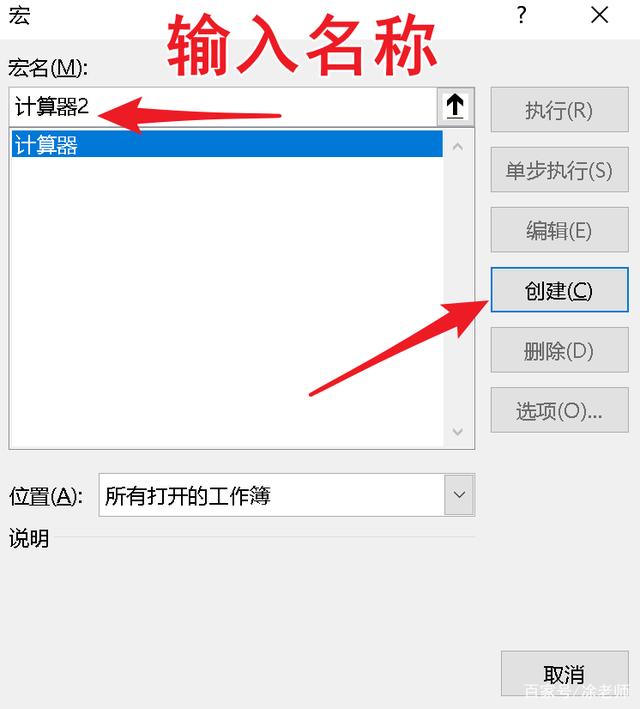
进入代码界面开始编写代码,我们的代码写在【Sub】之间的空行中

编写如下代码:(MsgBox是弹窗,用来调试的,单引号是注释)
'获取当前选中的坐标selectedVal = Sheet1.Cells(Selection.Row, Selection.Column)'MsgBox selectedVal'计算坐标格内的结果result = Evaluate(selectedVal)'MsgBox result'设置公式右边表格的新结果Cells(Selection.Row, Selection.Column + 1) = result
【Ctrl + S】保存后,再次【查看宏】->【选项】设置该任务启动的快捷键
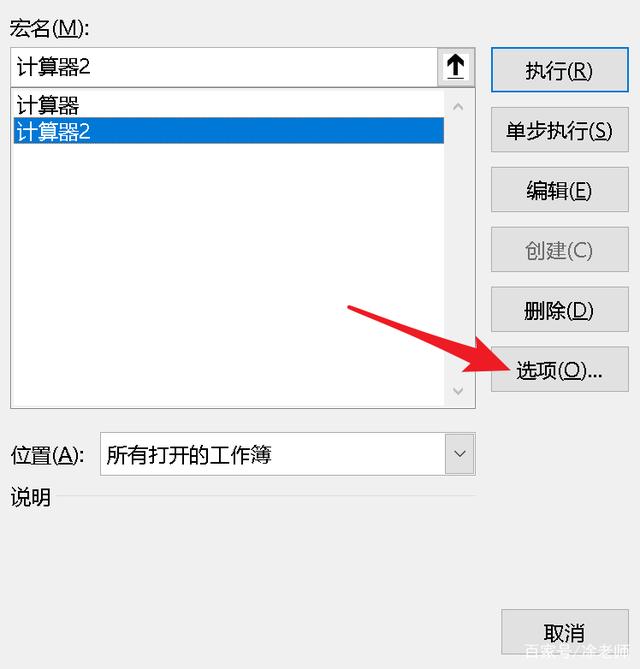
设置快捷键【Ctrl+你设置的快捷键】及备注说明:
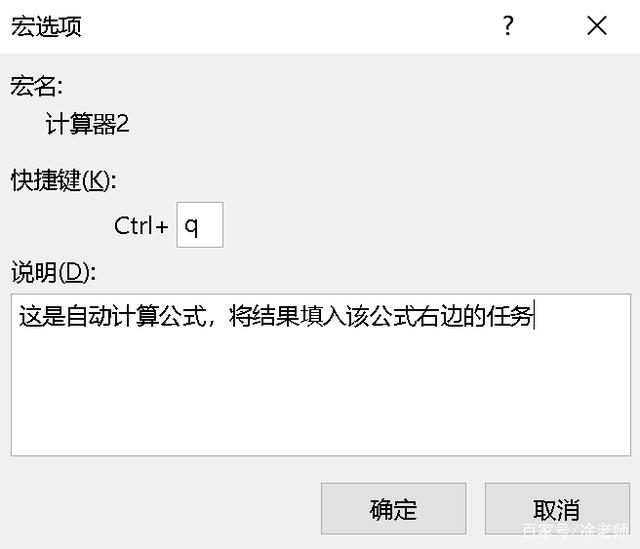
接着先选中一个公式的单元格,然后用【Ctrl+你设置的快捷键】就ok啦!右侧就会算出该公式


